

|
图形(Graph)和图像(Image)都是多媒体系统中的可视元素,虽然它们很难区分,但确实不是一回事。图形是矢量图(Vector Drawn),它是根据几何特性来绘制的。图形的元素是一些点、直线、弧线等。图像是位图(Bitmap),它所包含的信息是用像素来度量的。 C4D R25是一款功能强大的动画制作以及渲染软件。这款软件使用门槛较低,并不需要太多的专业知识支撑它的操作。但是对于刚入门的朋友而言还是比较难的,小编今天带来这篇C4D R25使用教程,希望能够帮助到广大的用户朋友们。 C4D使用教程C4D怎么上色1、首先,我们打开一个做好的模型,比如下图所示的圆桶。  2、要明确局部上色的原理:我们要创建一个局部面,在局部面上色。下面看一下步骤。将模型切换为可编辑模式,并选择面编辑。  3、在模型工作区右键,选择“切线工具”或“创建点”,创建局部向上色的面。 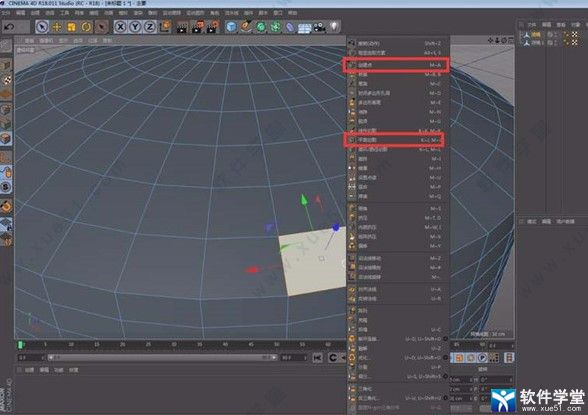 4、切换到选择工具,选择局部上色的面。 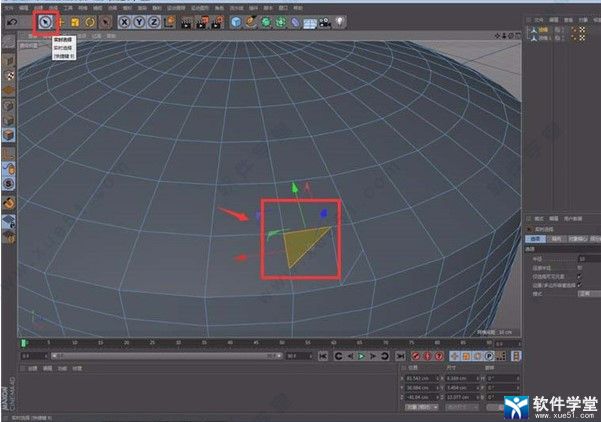 5、创建一个材质颜色,比如红色。  6、将颜色材质拖拽至局部上色选框内,这样我们就完成局部上色啦。 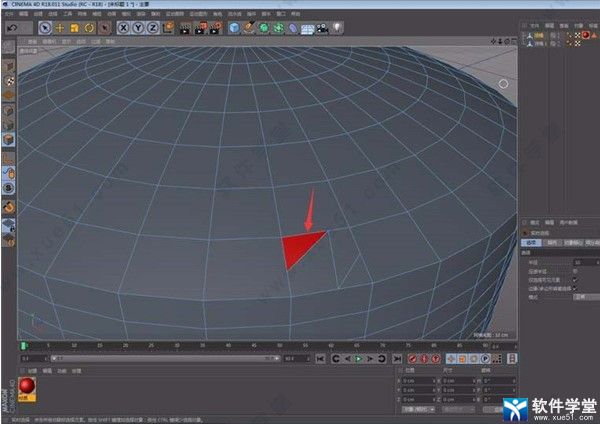 C4D怎么导入图片 1、首先我们打开这款软件,进入到操作界面。 2、在该界面内我们找到上面的灯光选项。 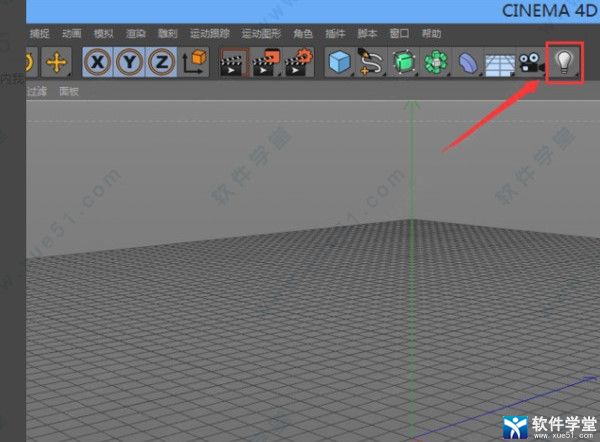 3、点击灯光选项,在其列表里选择点光选项。 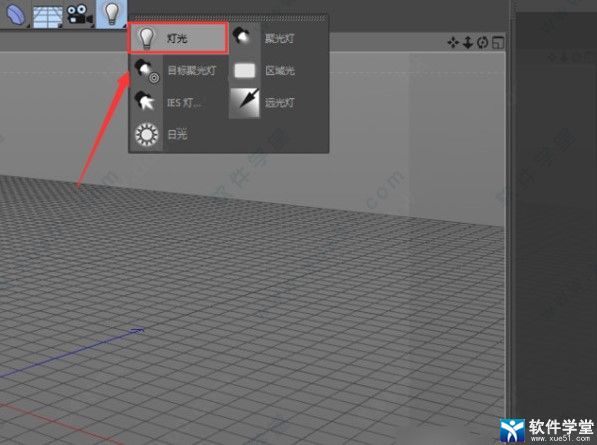 4、我们找到渲染设置选项,点击渲染设置选项,在弹出的对话框内找到保存选项,在保存里找到格式选项,将格式设置为TARGA。 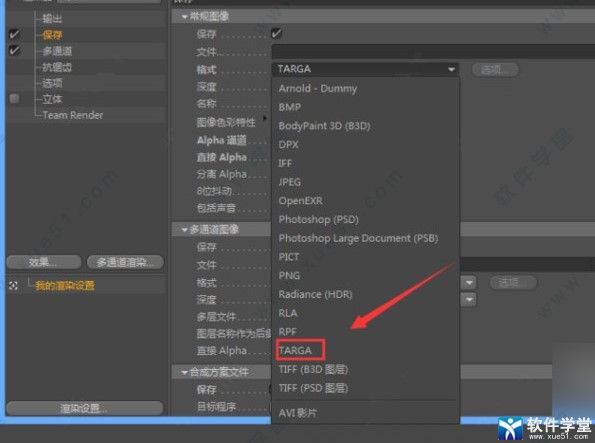 5、再找到多通道图象选项,将其格式设置为PNG选项,然后找到保存选项,将目标程序设置为after effects选项。 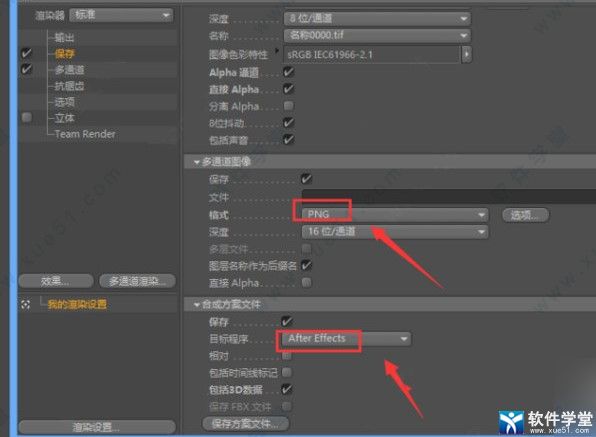 6、设置好之后,点击渲染选项,在弹出的对话框内设置路径和名称。 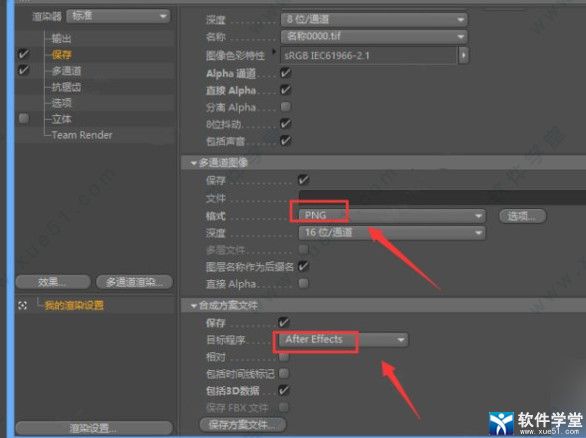 7、设置好以后点击保存,弹出渲染窗口。 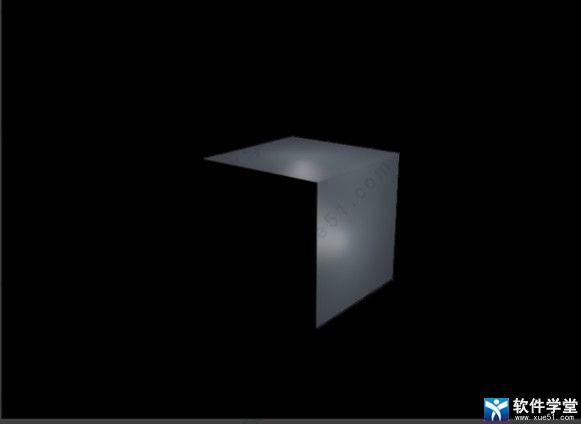 8、打开AE之后,在品project窗口内双击鼠标左键,在弹出的对话框内找到我们渲染的图片。 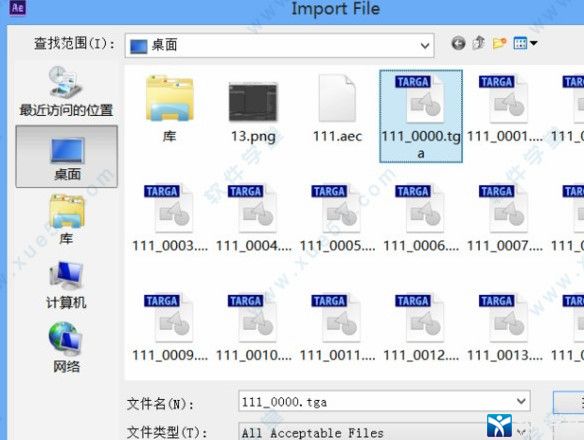 9、打开该文件之后,按下键盘上的0键,这样我们可以看到灯光就导入c4d25进来了。  矢量图常用于框架结构的图形处理,应用非常广泛。图形是人们根据客观事物制作生成的,它不是客观存在的;图像是可以直接通过照相、扫描、摄像得到,也可以通过绘制得到。 |
温馨提示:喜欢本站的话,请收藏一下本站!